Cómo instalar Zabbix en Rhel/Centos y Debian/Ubuntu - Parte 1
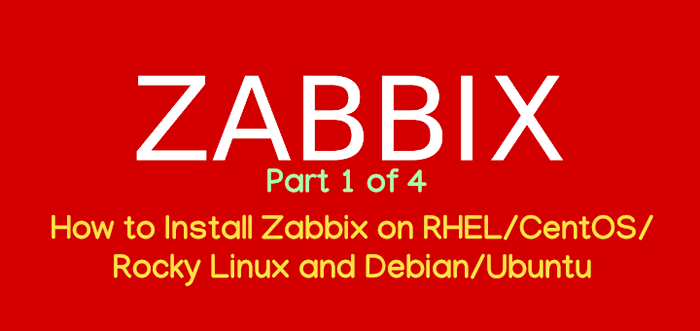
- 3834
- 1021
- Sra. Lorena Sedillo
Zabbix es un software empresarial de código abierto y de alto nivel diseñado para monitorear y realizar un seguimiento de las redes, servidores y aplicaciones en tiempo real. Construir en un modelo de servidor-cliente, Zabbix puede recopilar diferentes tipos de datos que se utilizan para crear gráficos históricos y rendimiento de salida o tendencias de carga de los objetivos monitoreados.
El servidor tiene la capacidad de verificar los servicios de red estándar (Http, Ftp, Smtp, IMAP, etc) sin la necesidad de instalar software adicional en los hosts monitoreados.
Sin embargo, para recopilar datos y crear estadísticas sobre servicios locales u otros recursos específicos del sistema que se ejecutan en instancias remotas, como CPU, discos, proceso interno del sistema, RAM, etc., debe instalar y configurar un agente de Zabbix.
Las siguientes son la serie de 4 artículos sobre el Monitoreo de Zabbix solicitud:
Parte 1: Instale Zabbix en Debian/Ubuntu y Rhel/Centos/Fedora/Rocky Linux/Almalinux Parte 2: Cómo configurar 'Monitoreo de Zabbix' para enviar alertas por correo electrónico a la cuenta de Gmail Parte 3: Cómo instalar y configurar agentes de Zabbix en sistemas remotos de Linux Parte 4: Cómo instalar Zabbix Agent y agregar host Windows a Zabbix MonitoringEste tutorial se centrará en cómo instalar la última versión del Servidor zabbix en Debian/Ubuntu y Rhel/Cento /Fedora/Rocky Linux/Almalinux con Mysql/mariadb Base de datos de back -end para almacenar datos recopilados, Php y Servidor web de Apache Como la interfaz principalmente web.
Importante: Las instrucciones de Zabbix dadas también funcionan en todos los derivados de Debian y distribuciones basadas en Redhat como Rhel/Cento/Fedora y Rocky Linux/Almalinux.
Paso 1: Instale el servidor web de Apache y PHP
1. Primero, actualice los paquetes de software y luego instale Servidor web de Apache junto a Php y sus extensiones para proporcionar la funcionalidad respaldada por web para el servidor Zabbix emitiendo el siguiente comando.
--------------- En Debian/Ubuntu --------------- $ sudo apt actualización && sudo apt actualización $ sudo apt instalación apache2 php php-mysql php-mysqlnd php-ldap php-bcmath php-mbstring php-gd php-pdo php-xml libapache2-mod-php --------------- En distribuciones con sede en Rhel --------------- # Yum Update && Yum Upgrade # yum -y Install Epel-Lelease # Yum Install HTTPD PHP PHP-MYSQLND PHP-LDAP PHP-BCMATH PHP-MBSSTRING PHP-GD PHP-XML
2. A continuación, debe sintonizar el intérprete PHP y ajustar algunos valores para ejecutar Zabbix Server. Entonces, abra Apache php.ini Archivo de configuración para la edición emitiendo el siguiente comando:
$ sudo nano/etc/php/7.X/apache2/php.ini [ Debian/Ubuntu] # vi /etc /php.ini [ Rhel/Centos/]
Ahora, busque con Ctrl+C y reemplace los siguientes valores de PHP según lo siga:
post_max_size = 16m upload_max_filesize = 2m max_execution_time 300 max_input_time = 300 Memory_limit 128m Sesión.auto_start = 0 mbsstring.func_overload = 0 fecha.TimeZone = Europa/Bucarest
Reemplace la fecha.zona horaria variable de acuerdo con la ubicación geográfica de su servidor. Se pueden encontrar una lista de zonas horarias respaldadas por PHP aquí http: // php.net/manual/en/zonas horarias.php.
3. Después de actualizar el archivo de configuración de PHP, reinicie Apache Daemon para reflejar los cambios emitiendo el siguiente comando.
$ sudo systemctl reiniciar apache2.servicio [ Debian/Ubuntu] # SystemCTL reiniciar httpd.servicio [ Rhel/centos]
Paso 2: Instale la base de datos y la biblioteca de mariadb
4. En el siguiente paso, instale la base de datos Mariadb y la biblioteca de desarrollo de MySQL de los paquetes binarios. Como MariadB se instala en su sistema, se le pedirá que establezca una contraseña para el usuario de la raíz de la base de datos durante la instalación (solo en Debian). Elija una contraseña segura, repítela y espere a que finalice la instalación.
$ sudo apt-get install mariadb-server mariadb-client libmysqld-dev [on Debian/Ubuntu] # yum instalar mariadb-server mariadb-client mariadb-devel [On Rhel/centos]
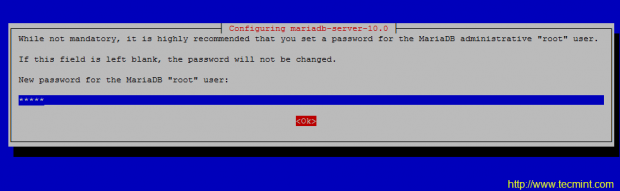 Establecer contraseña de root mySQL
Establecer contraseña de root mySQL 5. Cuando la instalación de Mariada finalizar, iniciar y asegurar la base de datos emitiendo mysql_secure_installation comando con privilegios de raíz del sistema (respuesta con Sí Para eliminar a los usuarios anónimos, deshabilite el inicio de sesión raíz de forma remota, elimine la base de datos de prueba y el acceso a ella y aplique todos los cambios).
$ sudo systemctl inicio mariadb $ sudo mysql_secure_installation o # systemctl inicio mariadb # mysql_secure_installation
Use la siguiente captura de pantalla como guía.
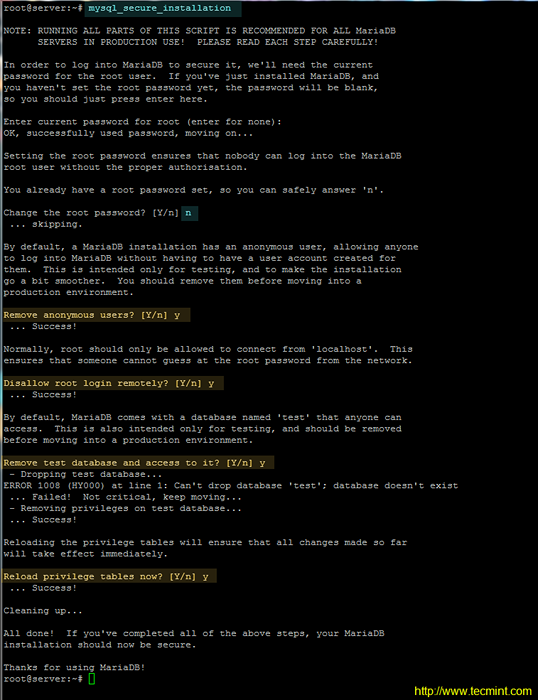
6. El siguiente requisito para Zabbix es configurar una base de datos RDBMS. Inicie sesión en el componente de la base de datos de su pila de lámparas (mysql o mariadb) y cree una base de datos Zabbix y las credenciales requeridas para administrar la base de datos, emitiendo los siguientes comandos.
Asegúrese de reemplazar el nombre de la base de datos, el usuario y la contraseña para que coincidan con su propia configuración.
# mysql -u root -p Mariadb [(ninguno)]> Crear base de datos ZABBIXDB CARACTER SET UTF8 COLLATE UTF8_BIN; Mariadb [(ninguno)]> otorgar todos los privilegios en ZabbixDB.* a 'zabbixuser'@'localhost' identificado por 'contraseña1'; Mariadb [(ninguno)]> privilegios de descarga; Mariadb [(ninguno)]> salida
Paso 3: Instale el servidor Zabbix
7. Ahora, comience a instalar la aplicación Zabbix Server y Zabbix PHP Frontend agregando los repositorios oficiales de Zabbix al Administrador de paquetes de su sistema emitiendo los siguientes comandos con privilegios raíz.
Instalar Zabbix en Debian
--------------- En Debian 11 --------------- $ sudo wget https: // repo.zabbix.com/zabbix/5.4/Debian/Pool/Main/Z/Zabbix-Release/Zabbix-Release_5.4-1+Debian11_lod.Deb $ sudo DPKG -I Zabbix -Release_5.4-1+Debian11_lod.Deb $ sudo Apt Update $ sudo apt install zabbix-server-mysql zabbix-frontend-php zabbix-apache-confonf zabbix-sql-scripts zabbix-agent --------------- En Debian 10 --------------- $ sudo wget https: // repo.zabbix.com/zabbix/5.4/Debian/Pool/Main/Z/Zabbix-Release/Zabbix-Release_5.4-1+Debian10_All.Deb $ sudo DPKG -I Zabbix -Release_5.4-1+Debian10_All.Deb $ sudo Apt Update $ sudo apt install zabbix-server-mysql zabbix-frontend-php zabbix-apache-confonf zabbix-sql-scripts zabbix-agent
Instale Zabbix en Ubuntu
--------------- En ubuntu 20.04 --------------- $ sudo wget https: // repo.zabbix.com/zabbix/5.4/Ubuntu/Pool/Main/Z/Zabbix-Release/Zabbix-Release_5.4-1+ubuntu20.04_ de todos.Deb $ sudo DPKG -I Zabbix -Release_5.4-1+ubuntu20.04_ de todos.Deb $ sudo Apt Update $ sudo apt install zabbix-server-mysql zabbix-frontend-php zabbix-apache-confonf zabbix-sql-scripts zabbix-agent --------------- En ubuntu 18.04 --------------- $ sudo wget https: // repo.zabbix.com/zabbix/5.4/Ubuntu/Pool/Main/Z/Zabbix-Release/Zabbix-Release_5.4-1+ubuntu18.04_ de todos.Deb $ sudo DPKG -I Zabbix -Release_5.4-1+ubuntu18.04_ de todos.Deb $ sudo Apt Update $ sudo apt install zabbix-server-mysql zabbix-frontend-php zabbix-apache-confonf zabbix-sql-scripts zabbix-agent
Instale Zabbix en Distros basadas en RHEL
--------------- En rhel/centos 8 --------------- # rpm -uvh https: // repo.zabbix.com/zabbix/5.4/rhel/8/x86_64/zabbix-libere-5.4-1.El8.noarch.rpm # dnf limpia todo # dnf instalar zabbix-server-mysql zabbix-web-mysql zabbix-apache-confonf zabbix-sql-scripts zabbix-agent --------------- En Rhel/Centos 7 --------------- # rpm -uvh https: // repo.zabbix.com/zabbix/5.4/rhel/7/x86_64/zabbix-libere-5.4-1.El7.noarch.rpm # dnf limpia todo # dnf instalar zabbix-server-mysql zabbix-web-mysql zabbix-apache-confonf zabbix-sql-scripts zabbix-agent
Si desea descargar y compilar una versión anterior, visite los repositorios oficiales de SourceForge de Zabbix.
8. En el siguiente paso, reinicie el servidor Apache HTTP para aplicar el archivo de configuración de Zabbix instalado para Apache.
$ sudo systemctl reiniciar apache2 [en Debian/Ubuntu] # SystemCTL reiniciar httpd [ON Rhel/centos] # setenforce 0 [deshabilitar Selinux en Rhel/centos]
Paso 4: Configurar el servidor y el agente Zabbix
9. Antes de configurar el servidor, primero, importe el esquema de base de datos inicial de Zabbix a la base de datos MySQL. Importar el esquema en la base de datos creada para la aplicación Zabbix, emitiendo el siguiente comando.
$ sudo zcat/usr/share/doc/zabbix-sql-scripts/mysql/create.sql.GZ | mysql -u zabbixuser zabbixdb -p o # zcat/usr/share/doc/zabbix -sql -scripts/mysql/create.sql.GZ | mysql -u zabbixuser zabbixdb -p
10. En el siguiente paso, configure el servidor Zabbix abriendo el archivo de configuración principal para editar con el siguiente comando.
$ sudo nano/etc/zabbix/zabbix_server.conf o # nano/etc/zabbix/zabbix_server.confusión
En zabbix_server.confusión Búsqueda de archivos y modifica las siguientes líneas presentadas en el siguiente extracto. Actualice las variables para reflejar su propia configuración de base de datos.
Dbhost = localhost dbname = zabbixdb dbuser = zabbixuser dbpassword = contraseña1
11. Finalmente, guarde y cierre el archivo de configuración del servidor Zabbix presionando CTRL+O y CTRL+X archivo y reiniciar el demonio zabbix para aplicar los cambios emitiendo el siguiente comando.
# SystemCTL reiniciar zabbix-server.servicio
12. A continuación, configure el archivo de configuración de Zabbix Agent actualizando las siguientes líneas. Primero, abra el archivo para editar.
# nano/etc/zabbix/zabbix_agentd.confusión
Extracto de archivo de configuración del agente zabbix:
Servidor = 127.0.0.1 Listenport = 10050
13. Guarde y cierre el archivo de configuración del agente de Zabbix y reinicie el agente Zabbix para reflejar los cambios emitiendo el siguiente comando.
# SystemCTL reiniciar zabbix-agent.servicio
Paso 5: Instale y configure la interfaz Zabbix Frontend
15. Ahora es el momento de instalar el Frontend del servidor Zabbix interfaz web. Para lograr este paso, abra un navegador y navegue a la dirección IP de su servidor utilizando Http o Https El protocolo y la pantalla de bienvenida deben aparecer. Golpea el Próximo botón para avanzar.
http: // 192.168.1.151/zabbix/configuración.php o https: // 192.168.1.151/zabbix/configuración.php
En la primera pantalla de bienvenida, solo presione el Próximo Botón de paso para moverse al nuevo paso del proceso de instalación.
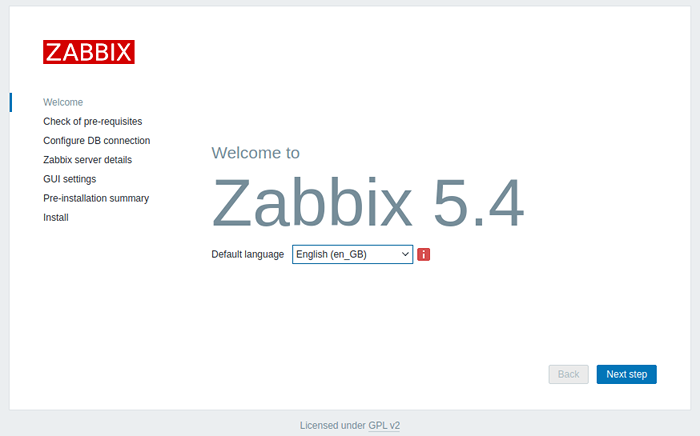 Instalador web de Zabbix
Instalador web de Zabbix dieciséis. Después de una serie de cheques, si se cumplen todos los valores previos a los requisitos, presione el Próximo botón para continuar.
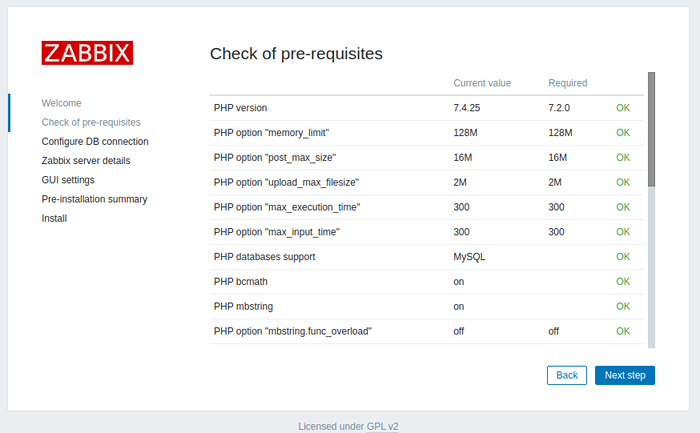 Zabbix verifica los requisitos previos
Zabbix verifica los requisitos previos 17. En el siguiente paso, proporcione la configuración de la base de datos MySQL, presione el Conexión de prueba botón para probar la conectividad MySQL y moverse al paso presionando el Próximo botón.
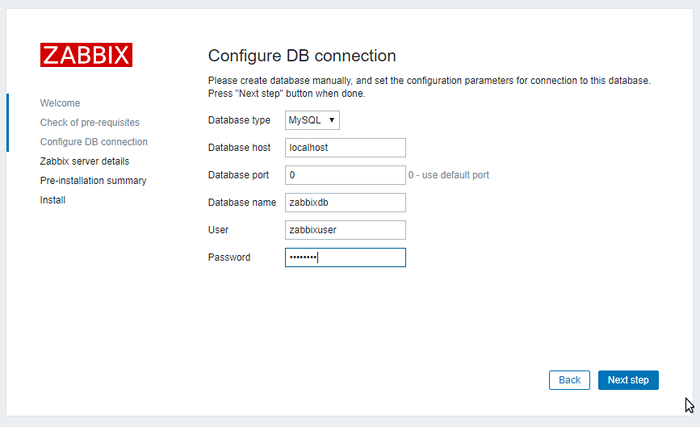 Configuración de la base de datos de Zabbix
Configuración de la base de datos de Zabbix 18. A continuación, suministre el Anfitrión (o Dirección IP) y el Puerto del servidor Zabbix (use el host localhost y el puerto 10051 Porque Zabbix Server está configurado para ejecutarse en el mismo host que la interfaz web Zabbix Frontend en este tutorial) y un nombre para la instalación de Zabbix Frontend. Cuando hayas terminado Próximo continuar.
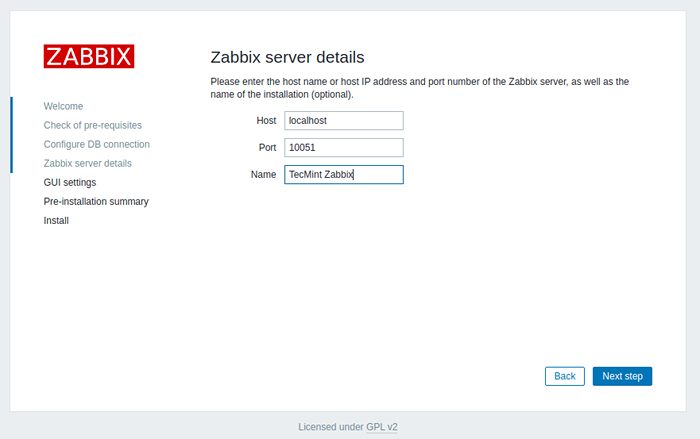 Detalles del servidor Zabbix
Detalles del servidor Zabbix 19. A continuación, verifique todos los parámetros de configuraciones.
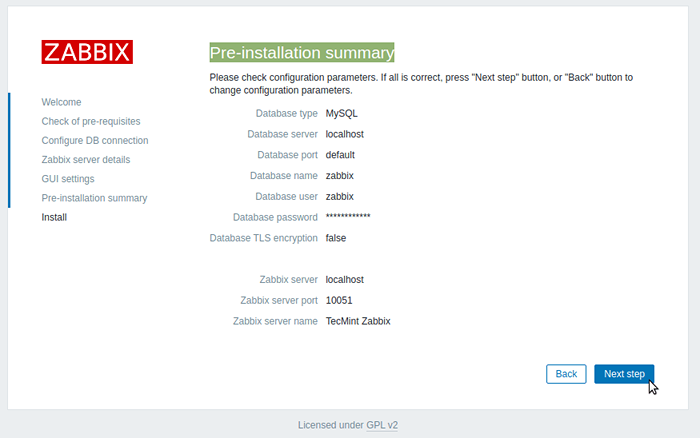 Resumen de la instalación previa de Zabbix
Resumen de la instalación previa de Zabbix 20. Después de que se complete el proceso de instalación, aparecerá un mensaje de felicitación en su navegador. Golpear el Finalizar Botón para salir del instalador de Zabbix Frontend.
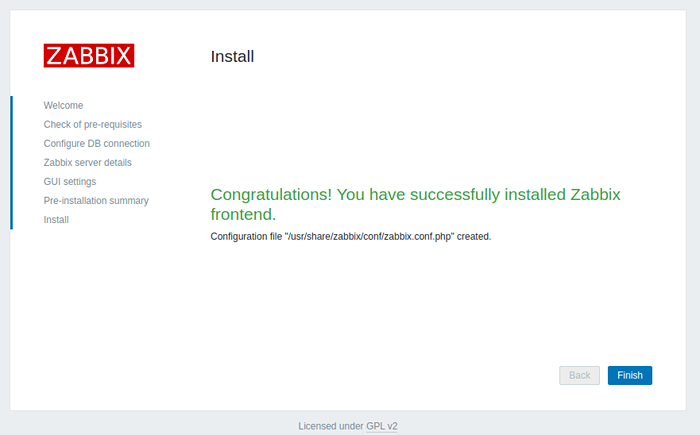 Instalación de Zabbix completa
Instalación de Zabbix completa 21. Finalmente, navegue a la dirección IP o el nombre de dominio de su servidor al agregar /Zabbix Dirección de URL e inicie sesión en el panel de administración web de Zabbix con las credenciales predeterminadas que se presentan a continuación.
https: // your_domain.TLD/ ZABBIX/ Nombre de usuario: Contraseña de administrador: Zabbix
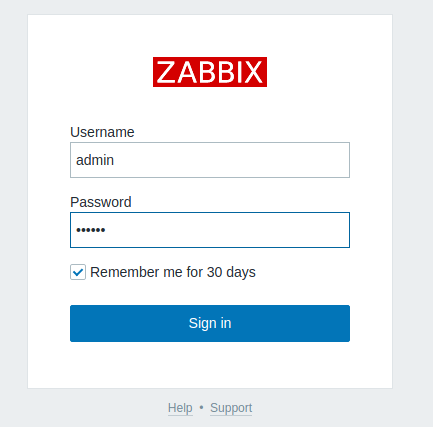 Zabbix inicio de sesión
Zabbix inicio de sesión 22. Después de iniciar sesión en el panel de administración de Zabbix, puede comenzar a configurar Zabbix y agregar nuevos recursos de red para ser monitoreados por el servidor Zabbix.
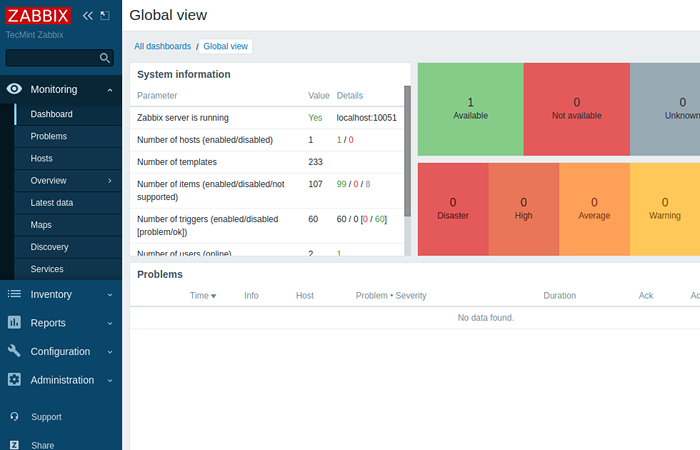 Panel de Zabbix
Panel de Zabbix 23. Para cambiar la contraseña de la cuenta de administrador de Zabbix Frontend, navegue a Administración -> Usuarios -> Usuario y golpear el Cambiar la contraseña Botón y agregue su nueva contraseña, como se ilustra en la siguiente captura de pantalla. Finalmente, golpea en el fondo Actualizar Botón para guardar la nueva contraseña de la cuenta de administrador.
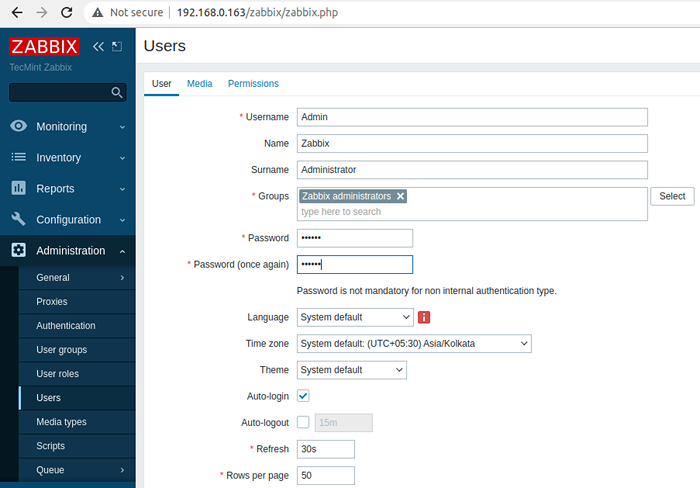 Cambio de contraseña de administrador de Zabbix
Cambio de contraseña de administrador de Zabbix Eso será! La siguiente serie sobre el sistema de monitoreo de Zabbix discutirá cómo configurar el servidor utilizando la interfaz web y cómo instalar y configurar agentes de Zabbix en diferentes distribuciones de Linux o incluso sistemas de Windows.
- « Cómo escribir una aplicación para dispositivos móviles usando jQuery & Bootstrap
- Cómo instalar la pila de lámparas en Debian 10/11/9 »

